Новая аперацыйная сістэма macOS Monterey прапануе незлічоную колькасць новых функцый, хаця на першы погляд гэта можа здацца не такім. З пункту гледжання знешняга выгляду, у параўнанні з арыгінальнай macOS Big Sur, паляпшэнне адбываецца даволі павольна, але калі справа даходзіць да некаторых карысных функцый, Apple сапраўды перасягнула сябе ў гэтым годзе. Увогуле, я часта лічу сябе больш крытыкам macOS, нават праз тое, што карыстаюся сістэмай кожны дзень. Аднак у гэтым годзе я павінен сказаць, што паляпшэнні Apple сапраўды спрацавалі, і што ў фінале мне практычна няма чаго крытыкаваць. Напрыклад, я хвалю новыя магчымасці ў FaceTime, якія робяць гэта дадатак у разы лепшым і больш зручным. Давайце разам паглядзім на некаторыя новыя функцыі.
Гэта можа быць зацікавіць вас

Эфекты выявы
Каранавірус закрануў і цалкам змяніў увесь свет. Нам прыйшлося перайсці з офісаў і школьных парт у рэжым хатняга офіса, і замест зносін тварам да твару мы павінны былі выкарыстоўваць розныя камунікацыйныя праграмы. Але як кажуць - Усё дрэннае для нечага добра. А з каранавірусам у спалучэнні з камунікацыйнымі праграмамі гэта дакладна ўдвая. Паколькі колькасць карыстальнікаў гэтых праграм рэзка ўзрасла, сусветныя тэхналагічныя гіганты пачалі дадаваць у іх новыя функцыі. Адзін з іх таксама ўключае магчымасць размыцця фону. Гэтая функцыя таксама нядаўна даступная ў FaceTime ад macOS Monterey, і трэба адзначыць, што яна працуе ў разы лепш, чым іншыя праграмы. Ён выкарыстоўвае Neural Engine, а не праграмнае забеспячэнне як такое, таму вынікі значна лепшыя, але, з іншага боку, ён даступны толькі на прыладах з Apple Silicon менавіта дзякуючы Neural Engine. Размыццё фону, гэта значыць партрэтны рэжым, можна актываваць падчас выкліку FaceTime вы націснеце у правым ніжнім куце рамкі на значку партрэта. Але вы таксама можаце выкарыстоўваць партрэтны рэжым у іншых праграмах - у гэтым выпадку проста адкрыйце яго цэнтр кіравання, Перайсці да Эфекты выявы a Актываваць партрэт.
Рэжым мікрафона
На папярэдняй старонцы мы гаварылі больш пра эфекты выявы, а менавіта пра партрэтны рэжым, які можна актываваць у macOS Monterey. Аднак акрамя малюнка мы атрымалі і паляпшэння гуку - Apple спецыяльна дадала рэжымы мікрафона. Усяго даступныя тры рэжымы, а менавіта стандартны, галасавая ізаляцыя і шырокі спектр. Рэжым Стандартны не мяняе гук з мікрафона, Галасавая ізаляцыя гарантуе, што іншы бок чуе ваш голас выразна без шуму і Шырокі спектр зноў жа, ён перадае абсалютна ўсё, уключаючы шум і рухі. Каб змяніць рэжым мікрафона, адкрыйце Monterey у macOS цэнтр кіравання, дзе націсніце Рэжым мікрафона a выбраць адзін з варыянтаў. Каб выкарыстоўваць рэжымы мікрафона, вы павінны выкарыстоўваць сумяшчальны мікрафон, г.зн. напрыклад AirPods.
Выгляд сеткі
Калі некалькі карыстальнікаў далучаюцца да выкліку FaceTime, іх вокны будуць «раскіданыя» па ўсім акне праграмы. Скажам прама, у некаторых выпадках такое адлюстраванне можа быць не зусім дарэчы, асабліва калі карыстальнік любіць парадак і нейкі парадак. Менавіта для гэтых людзей Apple дадала опцыю прагляду сеткі ў FaceTime у macOS Monterey. Калі вы актывуеце гэты прагляд, усе вокны будуць адлюстроўвацца аднолькавага памеру і выраўнаваны ў сетку. Проста націсніце, каб актываваць выгляд сеткі у правым верхнім куце акна на кнопку Сетка. Для таго, каб мець магчымасць выкарыстоўваць гэты дысплей, неабходна, каб у выкліку ўдзельнічалі 4 або больш карыстальнікаў.
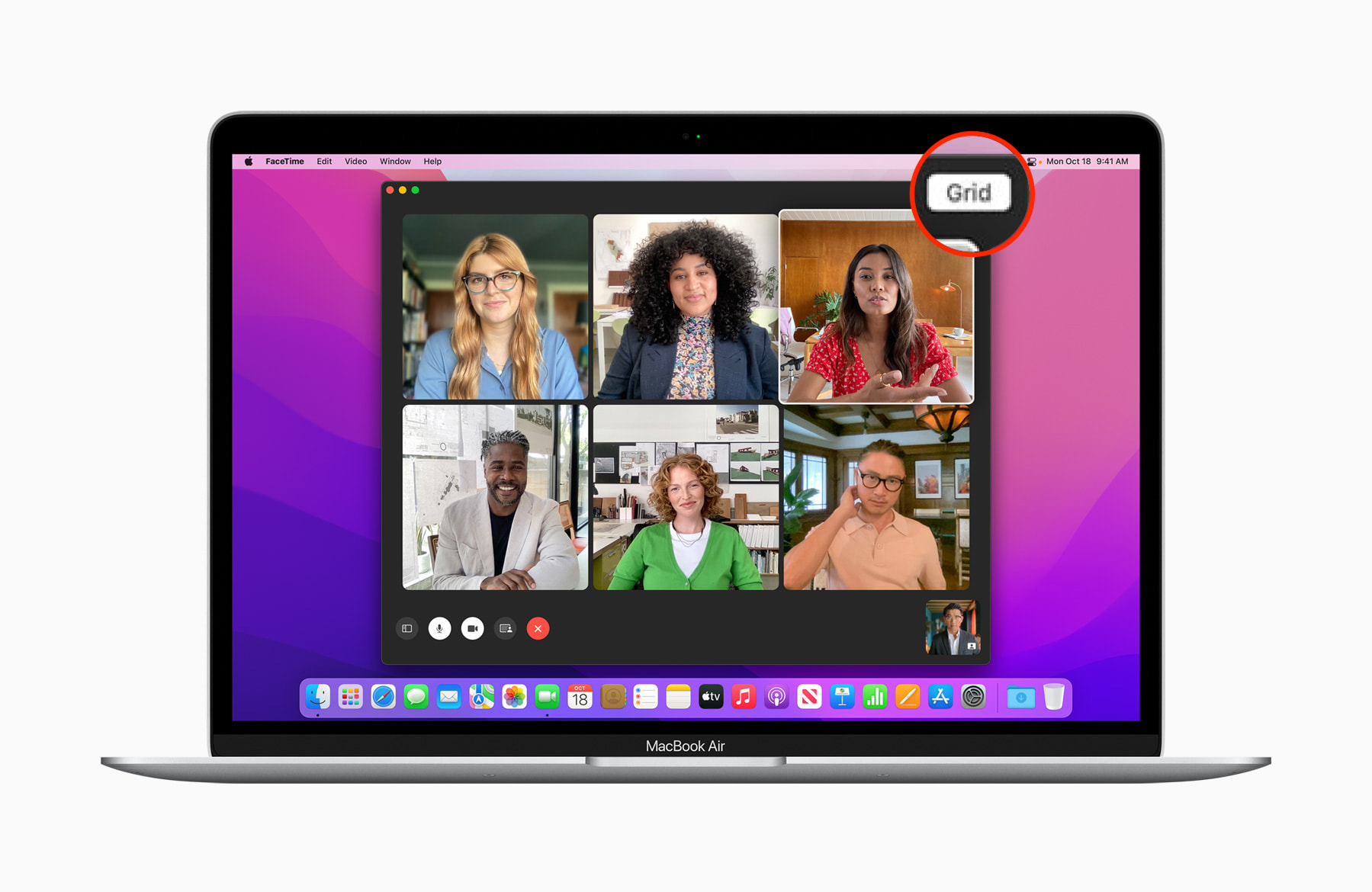
Размаўляйце з кім заўгодна па спасылцы
Калі вы падумаеце аб тым, як мы выкарыстоўвалі FaceTime дагэтуль, вы выявіце, што гэта было ў асноўным з блізкімі сваякамі або сябрамі. Мы маглі забыцца пра зручнасць выкарыстання ў бізнесе, так што мы маглі забыцца пра запрашэнне карыстальнікаў самых даступных прылад у любым выпадку. У новых сістэмах. уключаючы macOS Monterey, Apple нарэшце вырашыла гэта змяніць. Цяпер вы можаце запрасіць любога карыстальніка на выклік FaceTime - не мае значэння, выкарыстоўвае ён Android, Windows ці Linux. Асобы, якія не валодаюць прыладай Apple, убачаць вэб-інтэрфейс FaceTime, калі далучацца да выкліку FaceTime. Акрамя таго, вам больш не трэба ведаць нумар тэлефона карыстальніка, каб атрымаць запрашэнне на званок. Вы можаце запрасіць усіх, проста даслаўшы спасылку. Для стварэння новага FaceTime патэлефанаваць па спасылцы адкрыць прыкладанне, а затым націсніце Стварыце спасылку. Затым проста падзяліцеся спасылкай. Спасылку можна скапіяваць i па выкліку і пасля адкрыццё бакавой панэлі.
Падзяліцеся гульнёй
Калі вы адзін з людзей, якія цікавяцца ўсім, што адбываецца вакол Apple, вы напэўна памятаеце сёлетні WWDC21, дзе кампанія Apple прадставіла новыя аперацыйныя сістэмы і іншыя навіны. Прадстаўляючы новыя магчымасці ў FaceTime, каліфарнійскі гігант гаварыў у асноўным аб функцыі SharePlay. Праз SharePlay у FaceTime карыстальнікі змогуць слухаць музыку або глядзець фільмы разам адначасова. На дадзены момант гэтая функцыя даступная ў iOS 15, але што тычыцца macOS Monterey, то давядзецца пачакаць яшчэ трохі - Apple кажа, што мы ўбачым яе дзесьці восенню. У дадатак да SharePlay мы таксама нарэшце зможам абагульваць экран з нашага Mac. Як і ў выпадку з SharePlay, абагульванне экрана цяпер даступна як на iPhone, так і на iPad.
Гэта можа быць зацікавіць вас

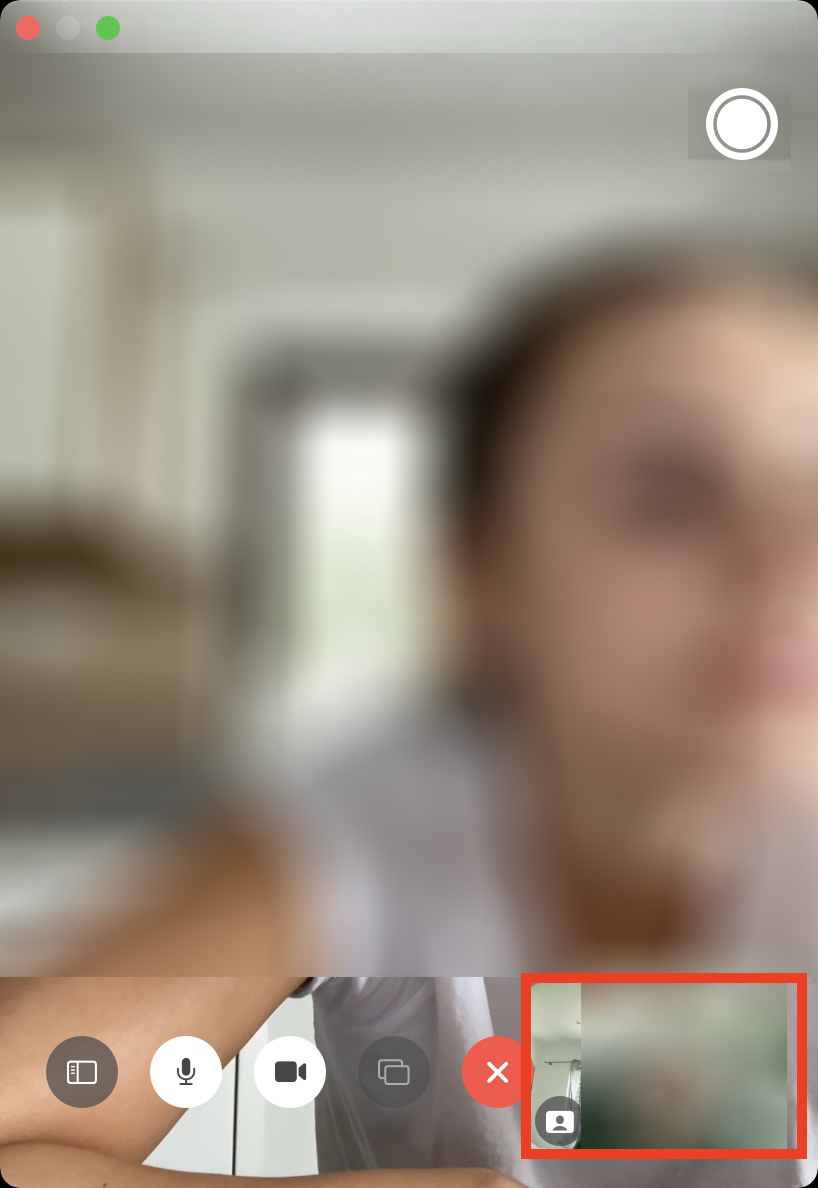
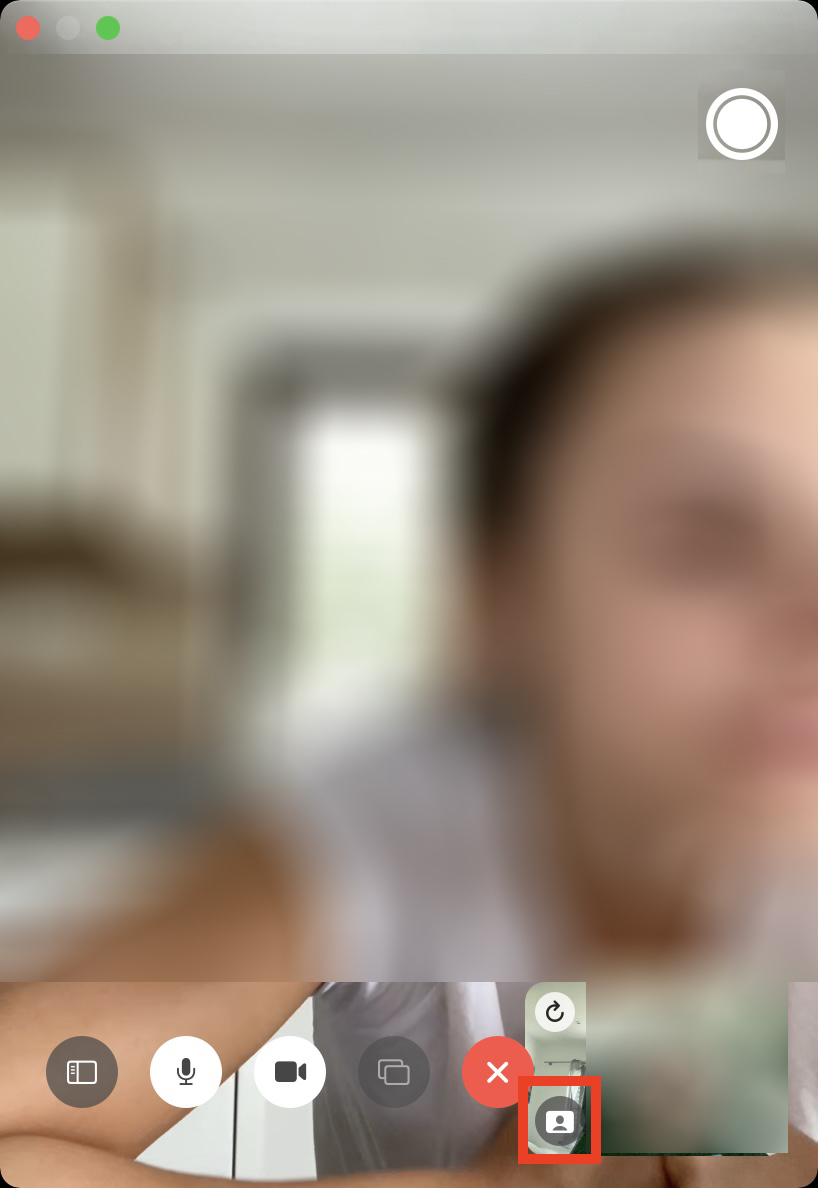
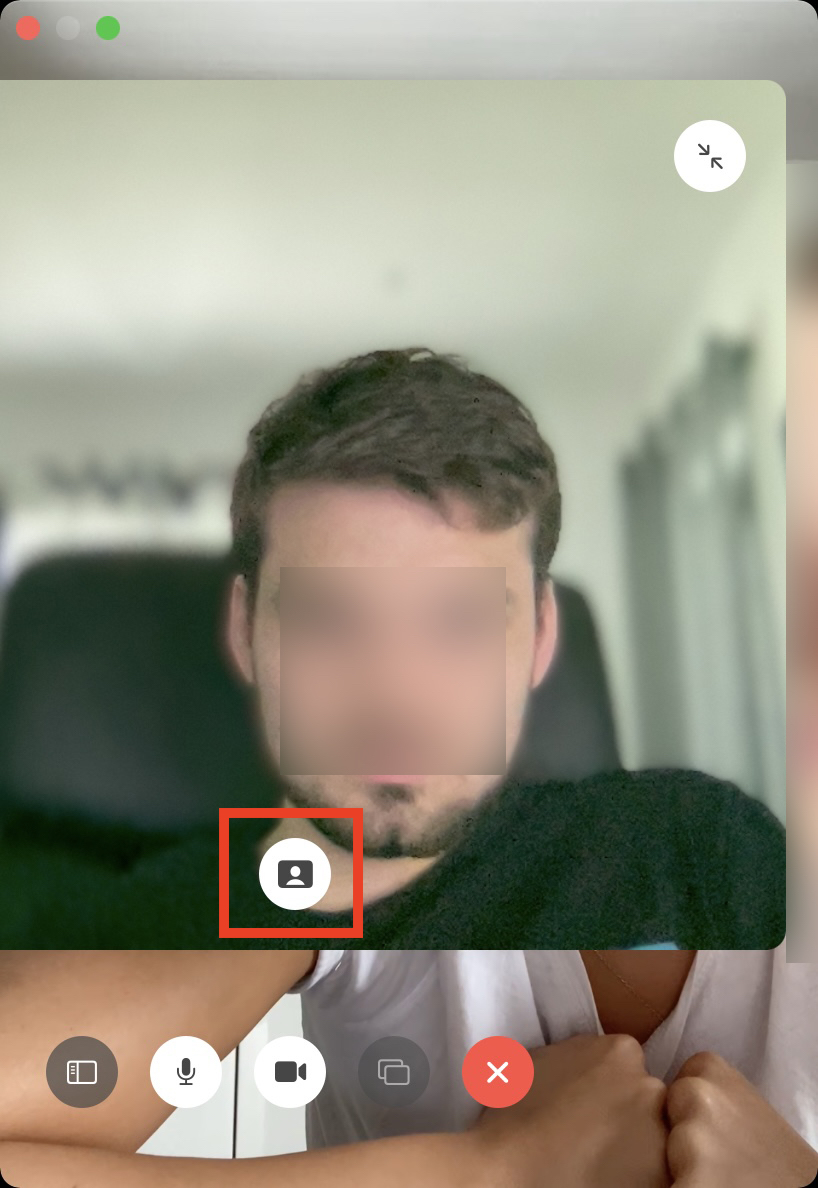
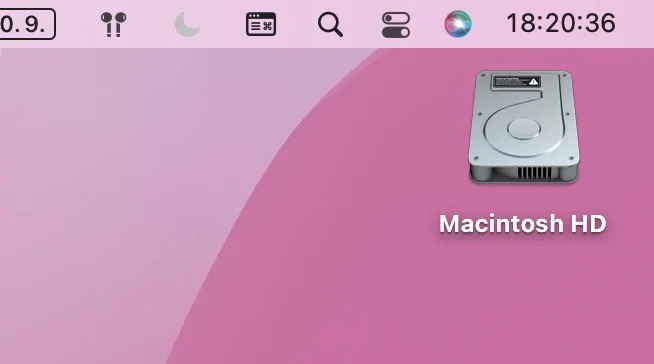
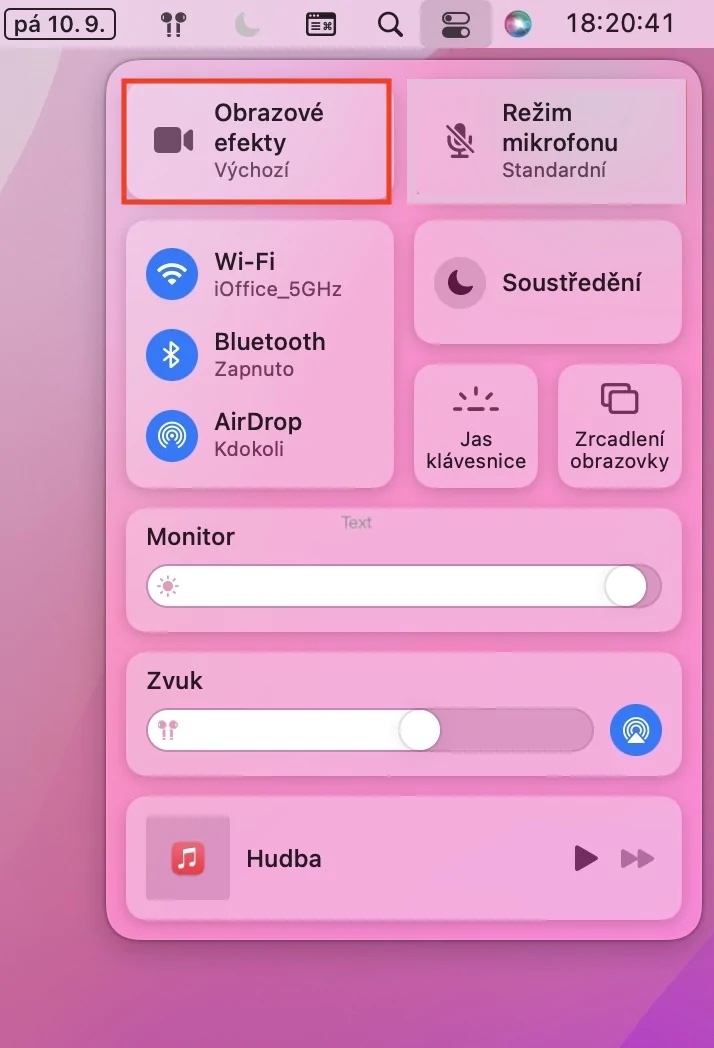

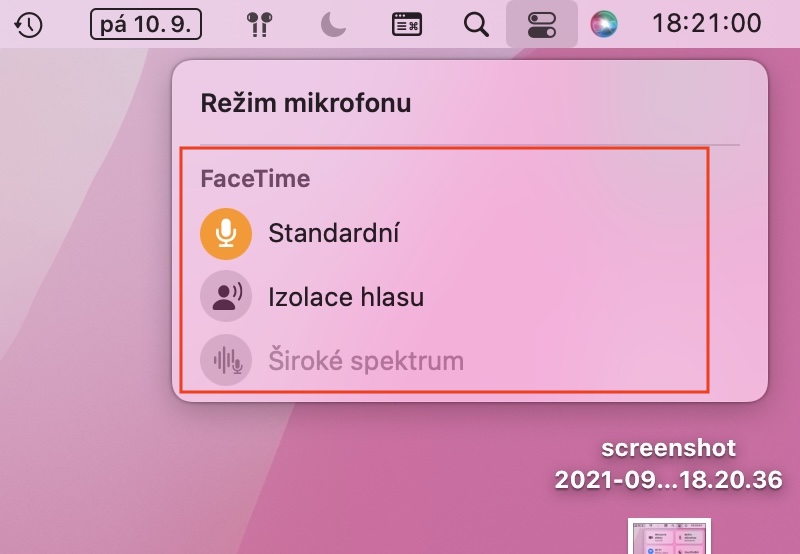

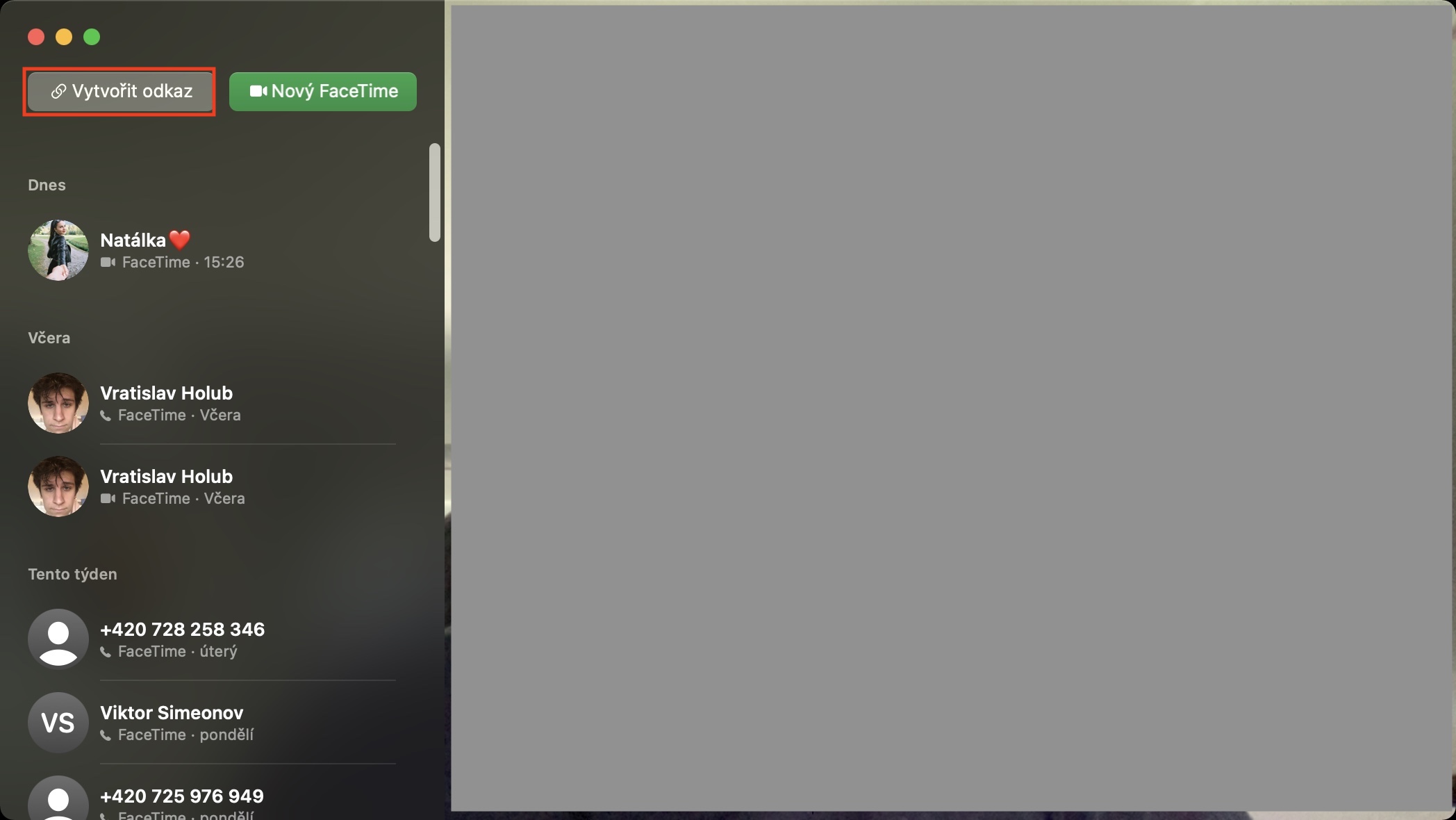
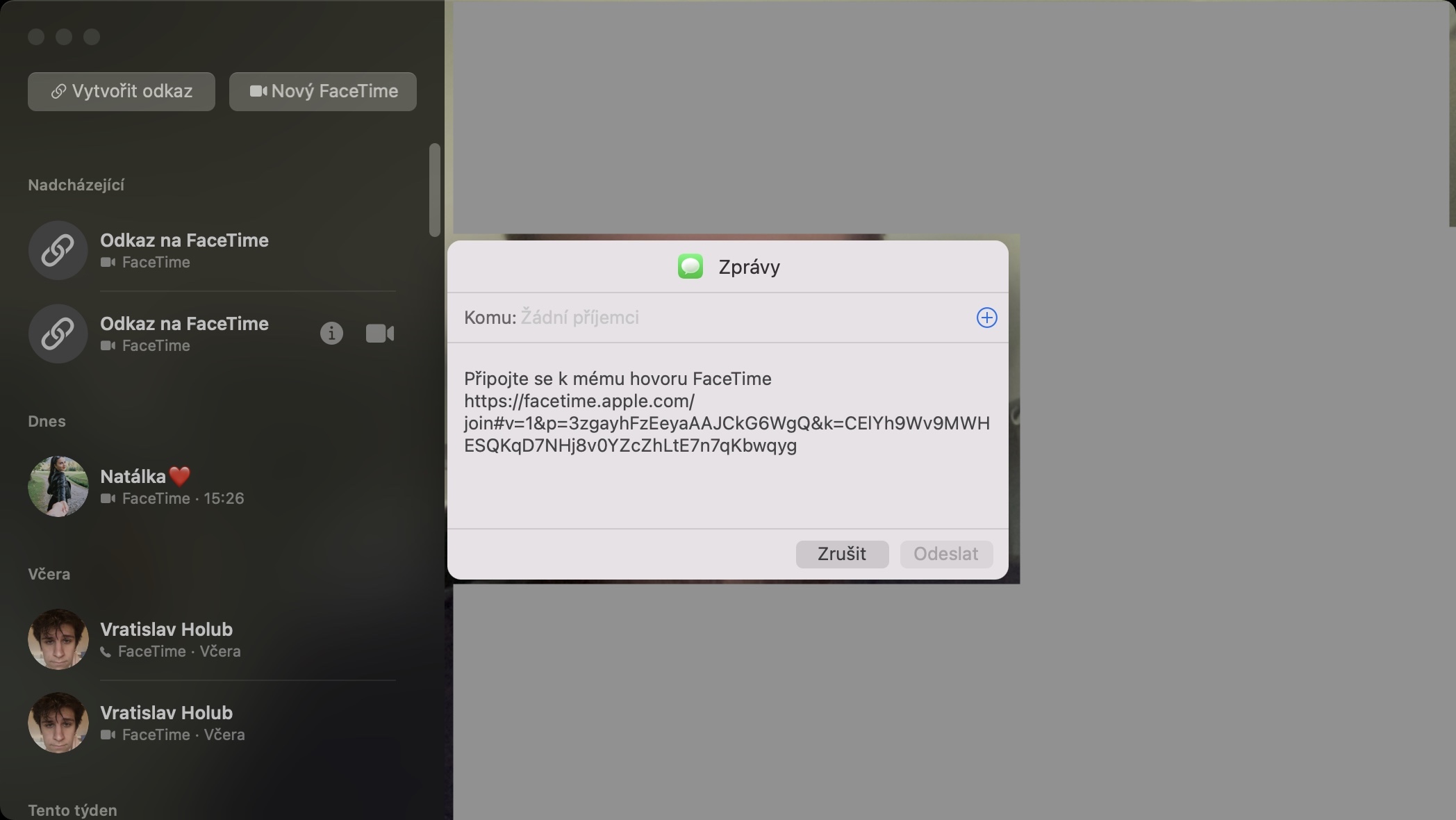
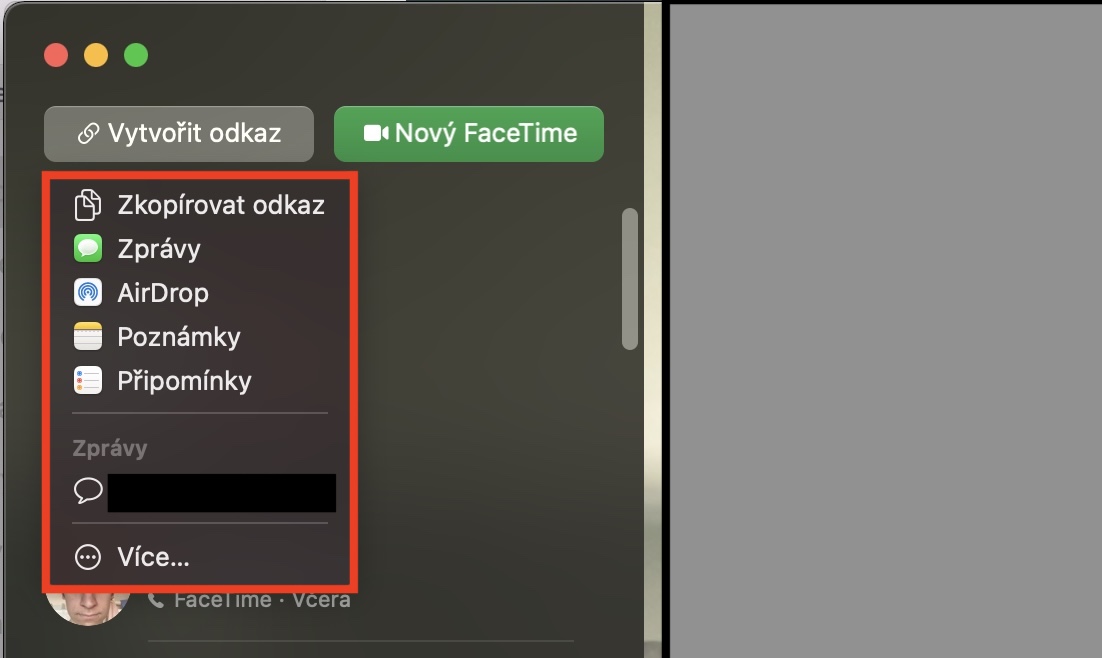
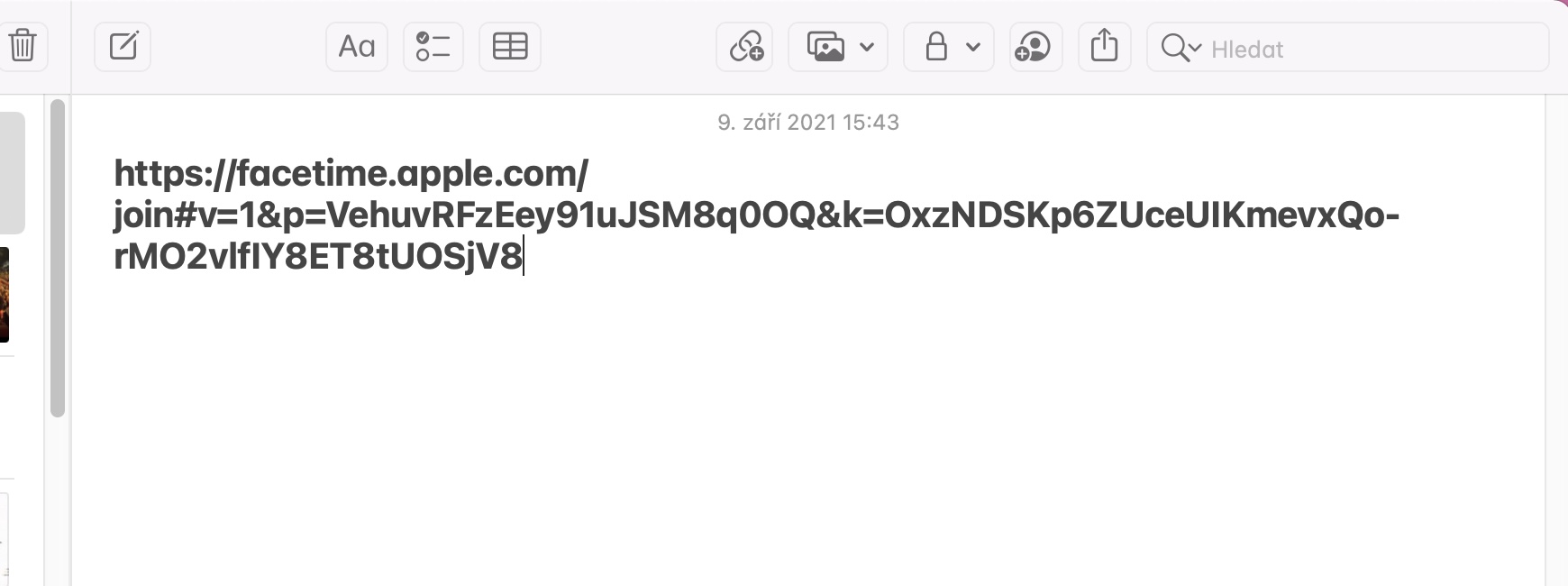
 Адам Кос
Адам Кос